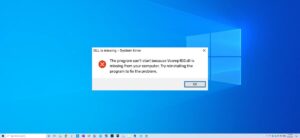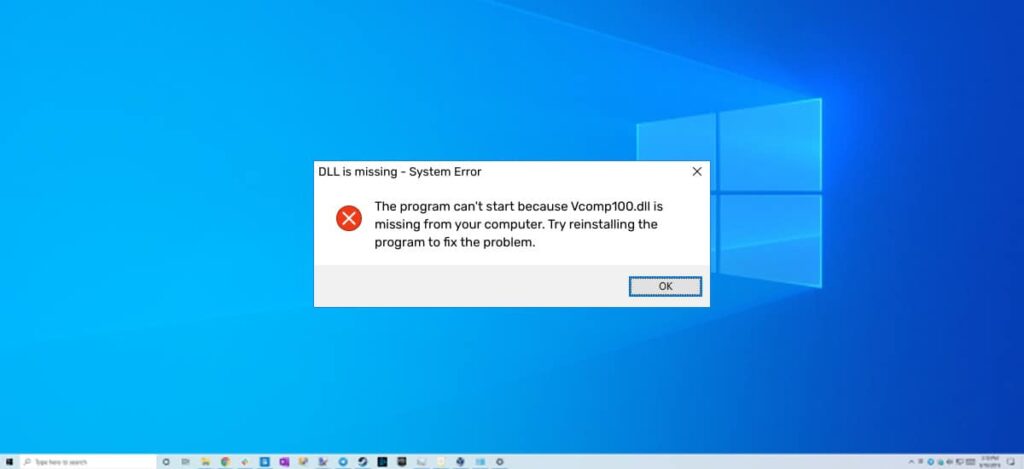
Vcomp100.dll es un archivo tipo Biblioteca de Enlaces Dinámicos (DLL por sus siglas en inglés), desarrollado por Microsoft, que se refiere a los archivos esenciales del sistema operativo Windows.
Por lo general, contiene un conjunto de procedimientos y funciones de controlador que Windows puede aplicar. En algunas ocasiones puede presentar problemas, por lo que más adelante veremos las diferentes formas de como repararlo o corregirlo.
Te podría interesar: Todo Lo Que Debes Saber Sobre Los Archivos ASPX
¿Para qué se utiliza Vcomp100.dll?
El archivo Vcomp100.dll, también conocido como Microsoft® C/C++ OpenMP Runtime, se asocia comúnmente con Microsoft Visual Studio 2010 o superior. Es un componente esencial que garantiza que los programas de Windows funcionen correctamente. Por lo tanto, si falta el archivo vcomp100.dll, puede afectar negativamente el funcionamiento del software asociado.
¿Qué significa el error Vcomp100.dll no se encuentra?
Hay varias razones que pueden causar errores de vcomp100.dll. Estas incluyen problemas de registro de Windows, software malicioso, aplicaciones defectuosas, etc. Los mensajes de error relacionados con el archivo vcomp100.dll también pueden indicar que el archivo se ha instalado incorrectamente, está dañado o ha sido eliminado.
Otros errores comunes de vcomp100.dll podrían ser:
- “vcomp100.dll no se encuentra”.
- “Error al cargar vcomp100.dll”.
- “Fallo al ejecutar vcomp100.dll”.
- “Infracción de acceso a vcomp100.dll”.
- “Error del punto de entrada del procedimiento vcomp100.dll”.
- “No se puede registrar vcomp100.dll”.
¿Cómo reparar los errores de Vcomp100.dll?
Si se produce alguno de los errores de vcomp100.dll, se puede utilizar uno de los siguientes métodos, manual o automático, para resolver el problema.
El método manual supone que se descarga el archivo vcomp100.dll y se coloca dentro de la carpeta de instalación de juegos/aplicaciones, mientras que el segundo método es mucho más fácil ya que permite corregir automáticamente el error con un mínimo esfuerzo.
No descargue vcomp110.dll desde un sitio web «DLL download». Hay muchas razones por las que descargar un archivo DLL es una mala idea.
Si necesita una copia de vcomp110.dll, lo mejor es obtenerla de su fuente original y legítima. Si no puede acceder a Windows normalmente debido al error vcomp110.dll, inícielo en Modo a prueba de fallos para completar cualquiera de los siguientes métodos.
Método 1: Descargar Vcomp100.dll
Buscar en las versiones disponibles de vcomp100.dll y seleccionar el archivo correcto presionando el enlace «Descargar».
¿Cómo elegir la versión correcta de Vcomp100.dll?
Primero, revise las descripciones y seleccione el archivo adecuado para su programa. Preste atención a si es un archivo de 64 o 32 bits, así como el idioma que usa su sistema operativo. También recomendamos descargar las últimas versiones de los archivos dll para una funcionalidad actualizada.
¿Dónde colocar el archivo Vcomp100.dll?
Para reparar el error: «vcomp100.dll no se encuentra», coloque el archivo dentro de la carpeta de instalación aplicaciones/juegos. Alternativamente, puede colocar el archivo vcomp100.dll dentro del directorio del sistema de Windows.
¿Cómo registrar Vcomp100.dll?
Si al colocar el archivo vcomp100.dll faltante en el directorio apropiado no resuelve el problema, entonces tendrá que registrarlo. Para hacerlo, copie su archivo DLL a la carpeta C:\Windows\System32 y abra un símbolo del sistema con derechos de administrador. Allí, escribe: «regsvr32 vcomp100.dll» y presione Enter.
Método 2: Arregle el error del Vcomp100.dll faltante automáticamente
Con una utilidad como WikiDll Fixer, por ejemplo, puede reparar automáticamente los errores vcomp100.dll. Este servicio no solo descargará la versión correcta de vcomp100.dll de forma totalmente gratuita y le sugerirá el directorio correcto para instalarlo, sino que también resolverá otros problemas relacionados con el archivo vcomp100.dll.
Paso 1: Ir a la página de descarga de la utilidad y haga clic en el botón “Descargar App” para obtener la herramienta automática, proporcionada por WikiDll.
Paso 2: Instale la utilidad siguiendo las simples instrucciones de instalación.
Paso 3: Inicie el programa para corregir los errores de vcomp100.dll y otros problemas.
Método 3: Actualizar los controladores para restaurar los archivos .dll que faltan
Las actualizaciones de los controladores del sistema operativo Windows, así como de los adaptadores de red, monitores, impresoras, etc., pueden descargarse e instalarse de forma independiente desde el Windows Update Center o mediante el uso de utilidades especializadas.
Opción 1: actualización automática de controladores de dispositivos.
Con Outbyte Driver Updater, por ejemplo, puede actualizar automáticamente los controladores en Windows.
- Paso 1: Descargar el Outbyte Driver Updater.
- Paso 2: Instalar la aplicación.
- Paso 3: Iniciar la aplicación.
- Paso 4: Driver Updater escaneará su sistema en busca de controladores obsoletos y desaparecidos.
- Paso 5: Hacer clic en Actualizar para hacerlo automáticamente en todos los controladores.
Opción 2. Actualizar Manualmente Los Controladores Del Dispositivo.
- Paso 1: Ir a la caja de búsqueda de la barra de tareas y escribir Administrador de dispositivos. Ahí, elegir Administrador de dispositivos.
- Paso 2: Seleccione una categoría para ver los nombres de los dispositivos y haga clic con el botón derecho del ratón en el controlador que necesita ser actualizado.
- Paso 3: Elija Buscar automáticamente el software de controlador actualizado.
- Paso 4: Mire el Update Driver, y selecciónelo.
- Paso 5: Es posible que Windows no pueda encontrar el nuevo controlador. En este caso, el usuario puede ver el controlador en el sitio web del fabricante, donde están disponibles todas las instrucciones necesarias.
Método 4: Escanee su PC en busca de malware para corregir el error vcomp100.dll
A veces, el error vcomp100.dll puede ocurrir debido a malware en la computadora. El software malintencionado puede dañar intencionalmente los archivos DLL para sustituirlos con sus propios archivos maliciosos.
Por lo tanto, su prioridad número uno debe ser escanear la computadora en busca de malware y eliminarlo lo antes posible.
El escaneo puede hacerlo en Windows con el software incorporado Windows Defender u otro software especializado, los cuales le permiten verificar si la computadora tiene virus y eliminar malware, lo cual es difícil de hacer en un sistema operativo en ejecución.
Después de escanear, la computadora arrancará y comenzará automáticamente a buscar virus y malware. Al finalizar el análisis, el equipo se reiniciará y en las notificaciones verá un informe sobre el análisis completado.
Método 5: Solucione el error: «Vcomp100.dll no se encuentra» con el Comprobador de Archivos del Sistema (SFC por sus siglas en inglés)
Muchos usuarios están familiarizados con el comando de verificación de integridad de archivos del sistema sfc/scannow, que verifica y corrige automáticamente los archivos protegidos del sistema de Windows. Para ejecutar este comando, debe ejecutar el símbolo del sistema como administrador.
Paso 1: Inicie la línea de comando como administrador en Windows presionando la tecla Win en el teclado y escribiendo «Símbolo del sistema» en el campo de búsqueda, luego haga clic con el botón derecho en el resultado y seleccione Ejecutar como administrador. Alternativamente, puede presionar la combinación de teclas Win + X que abrirá el menú donde puedes seleccionar Símbolo del sistema (Administrador).
Paso 2: Escriba sfc /scannow mientras está en el Símbolo del sistema y presione Enter.
Después de ingresar el comando, comenzará una verificación del sistema. Tomará un tiempo, así que por favor sea paciente. Una vez que se complete la operación, recibirá el mensaje: “Windows Resource Protection found corrupt files and successfully repaired them” (Protección de recursos de Windows encontró archivos corruptos y los reparó con éxito) o “Windows Resource Protection found corrupt files but was unable to fix some of them” (Protección de recursos de Windows encontró archivos corruptos pero no pudo reparar algunos de ellos).
Ten en cuenta que el Comprobador de Archivos del Sistema (SFC) no puede corregir los errores de integridad de los archivos del sistema que el sistema operativo utiliza actualmente. Para corregir estos archivos, debe ejecutar el comando SFC a través del símbolo del sistema en el entorno de recuperación de Windows.
Puede acceder al entorno de recuperación de Windows desde la pantalla de inicio de sesión, haciendo clic en Apagar, luego manteniendo presionada la tecla Mayúscula mientras selecciona Reiniciar.
En Windows 10, puedes presionar la tecla Win, seleccionar Configuración, > Actualización y seguridad, > Recuperación y, en Inicio avanzado, hacer clic en Reiniciar ahora.
También puede iniciar desde el disco de instalación o la unidad flash USB de arranque con la distribución de Windows 10.
Luego, en la pantalla de instalación, seleccione su idioma preferido y luego selecciona «Restaurar sistema». Después de eso, vaya a «Solución de problemas»> «Configuración avanzada»> «Símbolo del sistema». Una vez en el símbolo del sistema, escriba el siguiente comando: sfc /scannow /offbootdir=C:\ /offwindir=C:\Windows, donde C es la partición con el sistema operativo instalado y C: \ Windows es la ruta a la carpeta de Windows 10.
Esta operación llevará un tiempo y es importante esperar hasta que se complete. Cuando termine, cierra el símbolo del sistema y reinicia la computadora como de costumbre.
Método 6: Arreglar el archivo Vcomp100.dll dañado con Restaurar Sistema
Restaurar el sistema es muy útil cuando desea reparar el error vcomp100.dll. Con la función «Restaurar Sistema», puede elegir restaurar Windows a la fecha en la que el archivo vcomp100.dll no estaba dañado.
Por lo tanto, restaurar Windows a una fecha anterior cancela los cambios realizados en los archivos del sistema. Siga los pasos a continuación para revertir Windows usando Restaurar sistema y deshacerse del error vcomp100.dll.
Paso 1: Presione la combinación de teclas Win + R para iniciar el cuadro de diálogo Ejecutar.
Paso 2: Escribe “rstrui” en el cuadro de texto Ejecutar y haga clic en Aceptar o presione Enter. Se abrirá la utilidad de recuperación del sistema.
Paso 3: La ventana: «Restaurar Sistema» puede incluir la opción: «Elegir un punto de restauración diferente». Si es así, seleccione esta opción y haga clic en Siguiente. Marque la casilla de verificación: «Mostrar más puntos de restauración» para ver una lista completa de fechas.
Paso 4: Seleccione una fecha a la cual restaurar su Windows. Toma en cuenta que debe seleccionar un punto de recuperación que restaure Windows a la fecha en que no aparecía el mensaje de error de vcomp100.dll.
Paso 5: Haga clic en el botón «Siguiente» y luego en «Finalizar» para confirmar el punto de restauración. En este punto, su computadora se reiniciará normalmente e iniciará con la versión restaurada de Windows, y el error vcomp100.dll debería estar resuelto.
Método 7: Instalar Visual Studio.
En muchas ocasiones el problema relacionado con el archivo Vcomp110.dll se debe a que no tenemos instalada la versión de Visual Studio adecuada.
De ser este el problema, la solución es bastante sencilla, ya que únicamente será necesario descargar la aplicación directamente desde Microsoft.
Paso 1: Para descargar adecuadamente Visual Studio, deberá dirigirse al sitio oficial de Microsoft. Una vez allí, ubicar la sección de descarga, que reconocerá por mostrarse con un botón rojo con la palabra “Descargar”, tan sólo presione sobre dicho botón. Al hacerlo, se mostrarán las descargas disponibles para el programa, deberá descargar aquella que sea acorde a su sistema operativo.
Es decir, si tiene un sistema de 64 bits, descargará la opción con terminación en “X64” mientras que, si su sistema es de 32 bits, deberá descargar la versión “X86”. Tan sólo presione sobre la opción que desea descargar y luego sobre “Next/siguiente”, finalmente seleccione la carpeta destinada la que se guardará el ejecutable.
Si por otra parte, le interesa tener el sistema en otro formato de archivos entonces deberá formatear e instalar Windows en su PC, lo cierto es que hoy se recomiendan los SO de 64 bits.
Paso 2: Cuando la descarga se haya completado, ejecute el archivo y proceda con la instalación, tan sólo siga los pasos mostrados en el instalador, proceso tras el cual debería poder solucionar el problema relacionado con el archivo Vcomp110.dll.
Paso 3: En el caso de que la solución anterior no haya funcionado, puede probar a descargar ambas versiones, es decir la de 32 bits y la de 64 bits. Muchas veces, ambas versiones son necesarias para correr ciertas aplicaciones (puede tener las dos instaladas en el sistema). Haga todo lo posible para completar este paso. La aplicación de esta actualización es casi siempre la solución a los errores de vcomp110.dll.
De este modo, se han presentado las posibles soluciones más comunes ante los errores de vcomp110.dll, por lo que se espera que alguna de ellas o la combinación de varias de éstas, le sean útiles para poder solucionar, si se le presenta un error vcom100.dll en su computador
Me llamo Javier Chirinos y soy un apasionado de la tecnología. Desde que tengo uso de razón me aficioné a los ordenadores y los videojuegos y esa afición terminó en un trabajo.
Llevo más de 15 años publicando sobre tecnología y gadgets en Internet, especialmente en mundobytes.com
También soy experto en comunicación y marketing online y tengo conocimientos en desarrollo en WordPress.